在CAD中如何快速选择相同或类似的图形、图块
设·集合小编 发布时间:2024-03-01 12:45:51 1997次最后更新:2024-03-29 09:59:36
在CAD中如何快速选择相同或类似的图形、图块
在绘图过程有时需要选择相同或类似的对象进行相同的操作,或通过选择所有同名的图块来统计图块数量或一次性删除此图块。CAD提供了多种选择相同或类似图形和图块的方法,选用那种方法取决于这些图形的共同属性是什么,有的方法很简单,但不一定能一次选出你需要的图形,有些方法可以设置各种过滤条件,但操作起来相对复杂一些。
下面简单介绍一下CAD提供的几种方法,大家可以根据实际情况决定用哪一种方法。
一、选择类似对象(SELECTSIMILIAR)
当选择了一个对象后,右键菜单中会提供类似对象和全部不选的选项。选择类似对象可用于选取同类型的对象和同名的图块。例如下图中,我要选择图中所有圆,我只选择一个圆,然后在右键菜单中选择“选择类似对象”,就可以将同一图层上所有圆都选中。
二、快速选择(QSELECT)
快速选择可以通过设置一些条件,快速从图中将所有满足条件的图形都选择出来。
快速选择的命令是Qselect,也可以点特性面板右上角的快速选择按钮直接调用这命令。打开对话框后,可以设置应用范围、对象类型、用于过滤的参数和参数值以及应用方式。
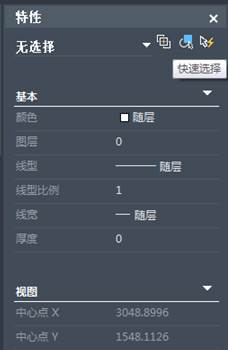
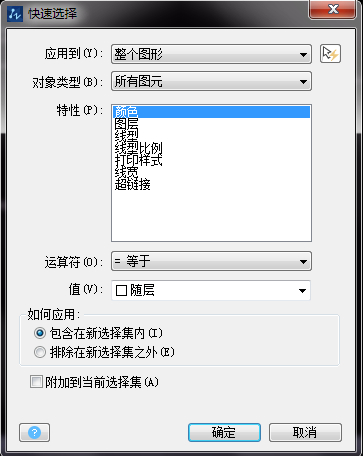
三、对象选择过滤器(FILTER)
对象选择过滤器跟快速选择有些类似,不同的是:对象选择过滤器一次可以设置多个条件,而且可以单击“添加选定对象”按钮拾取图中对象来获取条件,然后将多余的条件选中后删除;设置好过滤器后可以保存,下次选择的时候还可以再用,如下图所示。
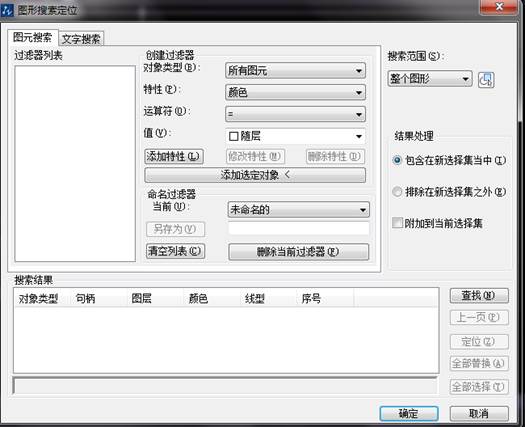
- 上一篇:如何利用外部块制作CAD图块素材库
- 下一篇:CAD全部缩放和范围缩放有什么不同
相关文章
广告位


评论列表